Neue Sony TV Firmware Version 6.5929
Sony hat bei einigen TV Modellen ein neues Firmware mit der Version 6.5929 ausgerollt. Das Update für die LCD und OLED TVs enthält verschiedenste Fehlerbehebungen und für einige Modelle sogar Verbesserung hinsichtlich der Bildperformance, so verbessert sich die automatische lokale Dimmung und Spitzenluminanz , wenn die Variable Refresh Rate (VRR, variable Bildwiederholfrequenz) aktiviert ist. Eine genaue Auflistung für welche Mollde die nachfolgenden Information gelten finden Sie unterhalb dieses Textes:
Betroffene Modelle
Diese Informationen gelten für folgende Modelle:
- XR-55A75K
- XR-65A75K
- XR-55A80K
- XR-55A83K
- XR-55A84K
- XR-65A80K
- XR-65A83K
- XR-65A84K
- XR-77A80K
- XR-77A83K
- XR-77A84K
- XR-42A90K
- XR-48A90K
- XR-55A95K
- XR-65A95K
- KD-43X80K
- KD-43X81K
- KD-43X82K
- KD-50X80K
- KD-50X81K
- KD-50X82K
- KD-55X80K
- KD-55X81K
- KD-55X82K
- KD-65X80K
- KD-65X81K
- KD-65X82K
- KD-75X81K
- KD-75X82K
- XR-55X90K
- XR-55X92K
- XR-55X93K
- XR-55X94K
- XR-65X90K
- XR-65X92K
- XR-65X93K
- XR-65X94K
- XR-75X90K
- XR-75X92K
- XR-75X93K
- XR-75X94K
- XR-85X90K
- XR-50X90S
- XR-50X92K
- XR-50X94S
- XR-65X95K
- XR-75X95K
- XR-85X95K
- XR-75Z9K
- XR-85Z9K
Download-Details
Vorteile und Verbesserungen
- Behebt ein Problem, bei dem Untertitel bei bestimmten Inhalten nicht angezeigt werden
- Behebt ein Problem, bei dem die Uhrenanzeige auf dem Fernseher stehen bleibt
- Behebt ein Problem, bei dem nur die rechte Seite des Bildschirms sichtbar ist
- Behebt ein Problem, bei dem bestimmte YouTube-Inhalte zu einem grünen Bild werden
- Behebt ein Problem, bei dem es unter bestimmten Umständen nicht möglich ist, einen Kanal anzusehen, während eine Aufnahme auf einem anderen Kanal läuft
- Verbessert die automatische lokale Dimmung (*1) und Spitzenluminanz (*2), wenn die Variable Refresh Rate (VRR, variable Bildwiederholfrequenz) aktiviert ist.
(*1) für Z9J / X95J / X90J / Z9K / X95K / X90K / X90S
(*2) für Z9J / A90J / A80J / X95J / X90-92-93-94J / Z9K / A95K / A90-92-93-94K / A80K / X95K / X90K / X90-94S - Unterstützung der Kamerasensorfunktion, um Bild und Ton automatisch anzupassen (außer X85K / X80K / X81K / X82K / X89K)
- Unterstützung der Kamerasensorfunktion der Näherungswarnung
Hinweis: Um die Kamerafunktionen nutzen zu können, benötigen Sie eine angeschlossene BRAVIA CAM: im Lieferumfang für Z9K und A95K enthaltenes Zubehör (Produktname CMU-BC1M), für andere Modelle können Sie das optionale USB-Kamerazubehör verwenden (Produktname CMU-BC1).
Vorherige Vorteile und Verbesserungen
Die folgenden Vorteile und Verbesserungen sind ebenfalls in diesem Update enthalten.
- Stellt bestimmte Apps von Catch-up-Diensten im Vereinigten Königreich vor (Modelle des Jahres 2022)
- Behebt einen Fehler bei der Kanalsuche, nachdem die Kanalliste unter bestimmten Bedingungen importiert wurde
- Behebt ein Problem, bei dem der Fernseher nach dem Einschalten unter bestimmten Bedingungen kein Signal empfängt (nur in Finnland)
Einschränkungen
- Nur für Fernsehgeräte, die in Europa verkauft wurden. Nicht alle Modelle werden in allen Ländern/Regionen verkauft.
- Stellen Sie sicher, dass sich Ihr Modell in der Liste der betroffenen Modelle befindet, die oben auf dieser Seite aufgeführt ist.
- Versuchen Sie nicht, diese Software auf einem Fernsehermodell zu installieren, das nicht auf dieser Seite aufgeführt ist. Dies könnte zu Problemen bei den Funktionen Ihres Fernsehers führen.
Vorbereitung
Überprüfen Sie die Softwareversion
Ihre Software ist möglicherweise bereits auf dem neuesten Stand. Wenn Sie sich nicht sicher sind, können Sie ganz einfach überprüfen, über welche Softwareversion Sie verfügen, indem Sie die nachstehende Anleitung befolgen:
- Drücken Sie auf der Fernsehfernbedienung die Taste HELP (Hilfe) oder drücken Sie die Taste
(Eingabe) und wählen Sie dann Hilfe.
Hinweis: Wenn Hilfe im Eingabeauswahlbildschirm nicht angezeigt wird, wählen Sie Editieren und fügen Sie Hilfe hinzu. - Die Versionsnummer der Software wird auf dem Fernsehbildschirm unter der Modellbezeichnung angezeigt.
- Modell: KD- / KE- / XBR- / XR-xxxxxxxx
- Softwareversion: PKG-xxxxxxxx
Wenn die Versionsnummer PKG6.5929.xxxx oder höher lautet, haben Sie bereits die neueste Softwareversion. Ein Update ist nicht erforderlich.
Es gibt zwei Möglichkeiten, die Firmware auf Ihrem BRAVIA Fernseher zu aktualisieren:
- Mithilfe der Funktion Automatisch nach Updates suchen (einfach)
Hinweis: Ihr Fernseher zeigt möglicherweise Ihre Software ist auf dem neuesten Stand an, auch wenn die aktuellere Version nicht installiert ist. Die Updates im Rahmen von automatischen Software-Downloads erfolgen gestaffelt und stehen möglicherweise nicht sofort zur Verfügung. Bitte versuchen Sie es später noch einmal. Wenn Sie das Update jetzt vornehmen möchten, befolgen Sie die Anleitung zum Herunterladen und installieren Sie das Software-Update mithilfe eines USB-Flash-Laufwerks. - Über ein USB-Flash-Laufwerk
Mithilfe der Funktion Automatisch nach Updates suchen (einfach):
Sony bietet Software-Updates, um Funktionen zu verbessern und den Nutzern ein optimales Fernseherlebnis zu bieten. Die einfachste Möglichkeit zum Empfangen von Software-Updates ist die Verwendung der Funktion Automatisch nach Updates suchen. Diese Einstellung ist standardmäßig aktiviert.
Wenn Sie unten Automatisch nach Updates suchen aktiviert haben, erhalten Sie automatisch eine Benachrichtigung, um Ihren Fernseher zu aktualisieren.
- Drücken Sie auf der Fernsehfernbedienung die Taste HELP (Hilfe) oder drücken Sie die Taste
(Eingabe) und wählen Sie dann Hilfe.
Hinweis: Wenn Hilfe im Eingabeauswahlbildschirm nicht angezeigt wird, wählen Sie Editieren und fügen Sie Hilfe hinzu. - Wählen Sie Status und Diagnose aus.Hinweis: Wenn Status und Diagnose nicht angezeigt wird, überspringen Sie diesen Schritt.
- Wählen Sie Systemsoftware-Aktualisierung.
- Wählen Sie Automatisch nach Updates suchen.
Das neue Firmware-Update wird in den Wochen nach seiner Veröffentlichung schrittweise auf alle internetfähigen Fernseher aufgespielt.
WICHTIG: Die folgenden Abschnitte zu „Systemanforderungen“, „Dateiinformationen“ sowie „Herunterladen und installieren“ beziehen sich auf das Update-Verfahren mithilfe eines USB-Flash-Laufwerks. Sie können diese ignorieren, wenn Sie das Update mithilfe der Funktion „Automatisch nach Updates suchen“ durchführen.
Weitere häufig gestellte Fragen zur Fehlerbehebung finden Sie im Bereich Fragen und Antworten auf der Sony Support Website.
Über ein USB-Flash-Laufwerk:
Sie können die Software auch mithilfe eines USB-Flash-Laufwerks aktualisieren. Wenn noch keine Internetverbindung auf dem Fernseher eingerichtet ist bzw. Sie nicht auf das Update über Automatisch nach Updates suchen warten möchten, nutzen Sie zum Herunterladen ein USB-Flash-Laufwerk. Befolgen Sie hierzu die folgenden Schritte.
Systemanforderungen
Das brauchen Sie
- einen Computer mit Internetverbindung
- ein USB-Flash-Laufwerk
* Sie können Ihren Fernseher auch dann aktualisieren, wenn sich noch andere Dateien auf dem USB-Flash-Laufwerk befinden.
Datei-Info
Dateiname
- Firmware-Update auf Version 6.5929 für Fernseher
Name der ZIP-Datei
- sony_atvotafull_2020_1605929100_eua_auth.zip
Dateiversion
- 6.5929
Dateigröße
- 1 975 848 264 Byte
Veröffentlichungsdatum
- 29-06-2022
Herunterladen und installieren
Wichtiger Hinweis
- Lesen Sie die Anleitung aufmerksam durch, ansonsten kann es passieren, dass der Fernseher nicht mehr reagiert oder eine Reparatur erforderlich wird.
- Schalten Sie den Fernseher während des Update-Vorgangs nicht aus bzw. trennen Sie ihn nicht vom Netz.
- Drücken Sie keine Tasten, mit Ausnahme der in der Bedienungsanleitung genannten.
- Beenden Sie alle Aufnahmen, bevor Sie mit dem Firmware-Update beginnen (gilt nur für Modelle mit USB HDD-Aufnahme).
Zum Herunterladen des Updaters:
Vor der Installation müssen Sie das Update aus dem Internet herunterladen und auf ein USB-Flash-Laufwerk speichern.
- Klicken Sie auf die Schaltfläche Download oben auf dieser Seite und lesen und akzeptieren Sie die allgemeinen Nutzungsbedingungen.
- Nachdem Sie die allgemeinen Nutzungsbedingungen akzeptiert haben, klicken Sie unten auf der Seite auf die Schaltfläche Download, um die Update-Datei auf Ihren Computer herunterzuladen.
- Überprüfen Sie den Namen und die Größe der heruntergeladenen Datei (siehe Abschnitt Datei-Info).
- Extrahieren Sie die heruntergeladene Datei an einen Speicherort auf Ihrem Computer, den Sie leicht wiederfinden.
Hinweis: Nachdem Sie die heruntergeladene Datei extrahiert haben, finden Sie eine weitere ZIP-Datei (sony_dtvxxxxx_xxxx_xxxxxx.zip). - Schließen Sie das USB-Flash-Laufwerk an Ihren Computer an.
- Navigieren Sie zu dem Speicherort, an dem Sie die extrahierte Datei gespeichert haben, und kopieren Sie sie oder ziehen Sie sie per Drag & Drop in das Stammverzeichnis Ihres USB-Geräts.
Hinweis: Das Stammverzeichnis ist die erste bzw. die oberste Ebene des Geräts, die alle anderen Ordner umfasst. - Entfernen Sie das USB-Flash-Laufwerk vom Computer und fahren Sie mit dem nächsten Abschnitt fort.
Schritt 1: Installieren Sie das Update
Nachdem Sie das Update heruntergeladen und Ihr USB-Gerät vorbereitet haben, können Sie es auf Ihrem Fernseher installieren. Der Vorgang kann bis zu 10 Minuten dauern. Während der Installation schaltet sich das Fernsehgerät aus und wieder ein. Gehen Sie wie folgt vor:
- Halten Sie auf der Fernsehfernbedienung die Ein-/Aus-Taste mindestens 3 Sekunden lang gedrückt und wählen Sie dann Neu starten.Hinweis: Je nach Fernsehermodell und Betriebssystem müssen Sie die Ein-/Aus-Taste mindestens 5 Sekunden lang oder so lange gedrückt halten, bis die Meldung Ausschalten angezeigt wird.
- Stellen Sie sicher, dass sich keine weiteren USB-Geräte im Fernsehgerät befinden.
- Stecken Sie das USB-Flash-Laufwerk, auf dem sich die extrahierte Datei (sony_dtvxxxxx_xxxx_xxxxxx.zip) befindet, in einen USB-Anschluss des Fernsehers.
Hinweis: Wenn der Fernseher über mehrere USB-Anschlüsse verfügt, kann jeder der USB-Steckplätze verwendet werden. - Sobald das USB-Flash-Laufwerk erkannt wurde, werden eine Reihe unterschiedlicher Benachrichtigungen auf dem Fernseher angezeigt. Befolgen Sie die Anweisungen auf dem Bildschirm.
Hinweis: Wenn die Nachrichten nicht automatisch angezeigt werden, schalten Sie den Fernseher mit der Fernbedienung aus und wieder ein. - Der Update-Vorgang wird gestartet. Die Stromanzeige des Fernsehers beginnt weiß zu blinken und die Fortschrittsanzeige wird auf dem Fernseher angezeigt.
- Nach einigen Minuten schaltet sich der Fernseher aus und dann wieder ein, um das Update abzuschließen.
WARNUNG! Während der Softwareinstallation gehen Sie bitte wie folgt vor:- Entfernen Sie das USB-Gerät nicht
- Schalten Sie den Fernseher nicht aus
- Trennen Sie den Fernseher nicht von der Stromversorgung
- Der Fernseher wird automatisch neu gestartet, sobald das Update abgeschlossen ist.
- Entfernen Sie das USB-Gerät vorsichtig vom USB-Steckplatz.
Schritt 2: Überprüfen Sie, ob das Update erfolgreich war
Überprüfen Sie die aktuelle Softwareversion, um zu bestätigen, dass das Update erfolgreich installiert wurde.
- Wenn die Versionsnummer PKG6.5929.xxxx lautet, war das Software-Update erfolgreich.
- Wenn die Versionsnummer nicht PKG6.5929.xxxx lautet, laden Sie das Update erneut herunter und installieren Sie es.



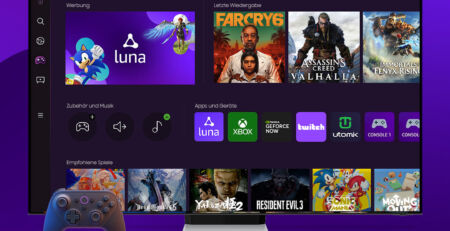









Schreiben Sie einen Kommentar